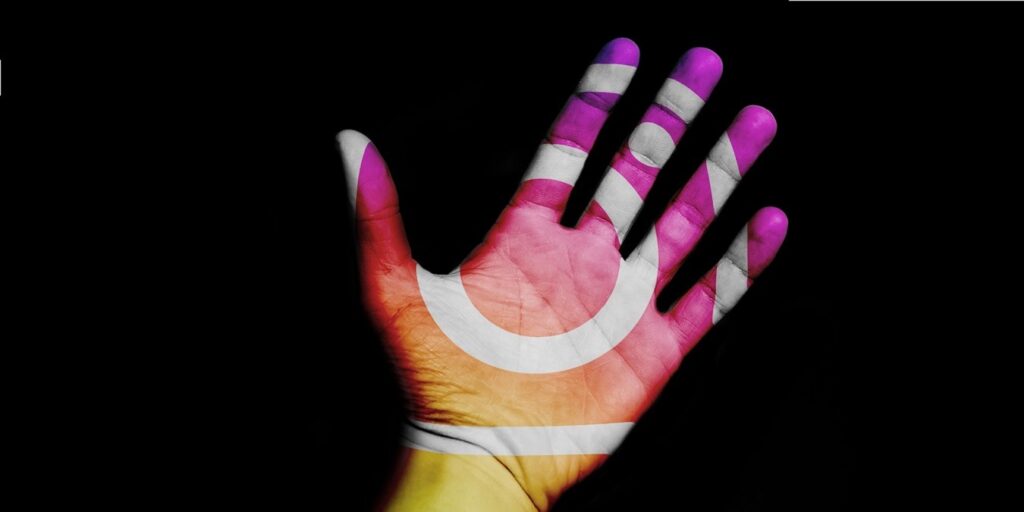Si es un usuario habitual de Instagram y Facebook, puede ser útil vincular sus dos cuentas para que pueda compartir contenido en ambas plataformas. Pero es posible que no desee que los dos estén conectados. Esta guía le muestra cómo vincular sus cuentas y cómo desvincular Instagram de Facebook si lo desea.
¿Por qué vincular tu Instagram a Facebook?
Puedes seguir usando Instagram y Facebook de forma independiente. Sin embargo, si está en ambas plataformas, es más fácil tener las dos vinculadas. Al hacerlo, se ahorrará el tiempo adicional que de otro modo dedicaría a publicar el mismo contenido en dos lugares.
Una vez vinculado, Instagram le permite compartir publicaciones automáticamente en Facebook o seleccionar manualmente las publicaciones que desea compartir en Facebook desde la nueva página de publicación. Además, puede elegir enviar publicaciones, historias o ambas a Facebook y compartir historias de Instagram como historias de Facebook también.
Cómo vincular su cuenta de Instagram a su perfil de Facebook
Solo puede vincular su cuenta de Instagram a Facebook desde la aplicación móvil de Instagram o la aplicación web y no al revés. Solía ser posible en el pasado, pero ese ya no es el caso.
Vincular Instagram a Facebook en el escritorio
En el escritorio, puede vincular fácilmente su Instagram a su Facebook accediendo al Centro de cuentas. Sigue las instrucciones de abajo.
1. Abra Instagram en su PC.
2. Haz clic en tu foto de perfil en la esquina superior derecha.
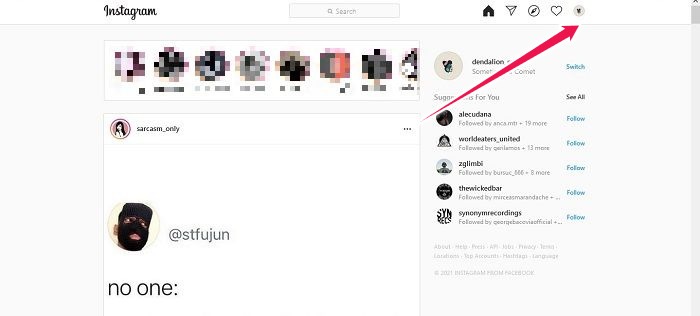
3. Seleccione Configuración.
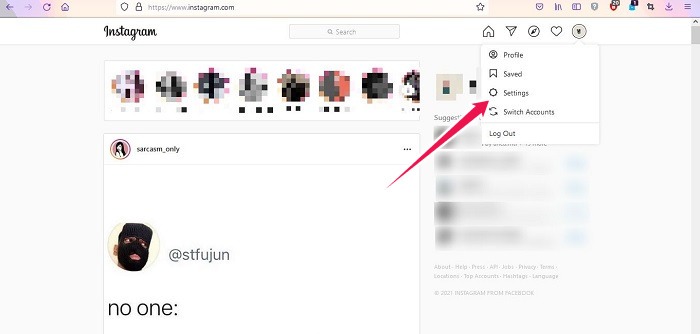
4. Desplácese hacia abajo y haga clic en «Centro de cuentas» a la izquierda.
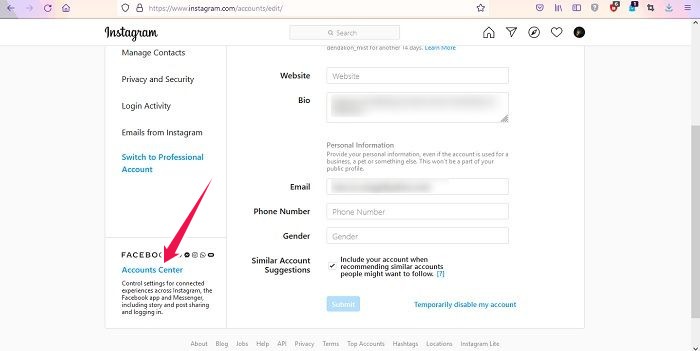
5. En la página «Centro de cuentas», toque «Agregar cuentas».
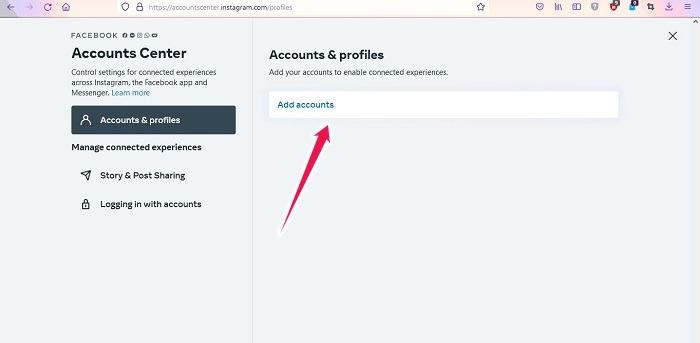
6. Si ya inició sesión en Facebook en su escritorio, se le preguntará si desea continuar con esa cuenta en particular.
Alternativamente, inicie sesión con la cuenta de Facebook que desea vincular a su Instagram.
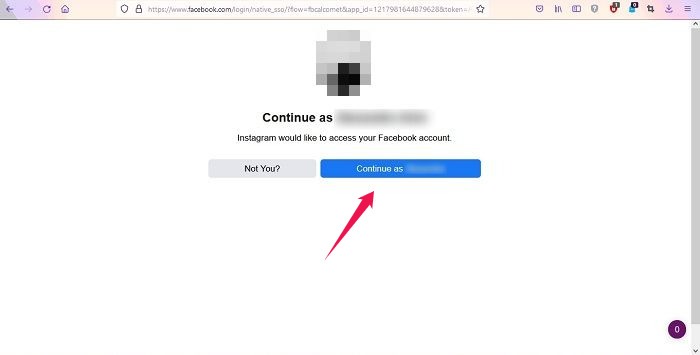
7. Haga clic en Continuar.
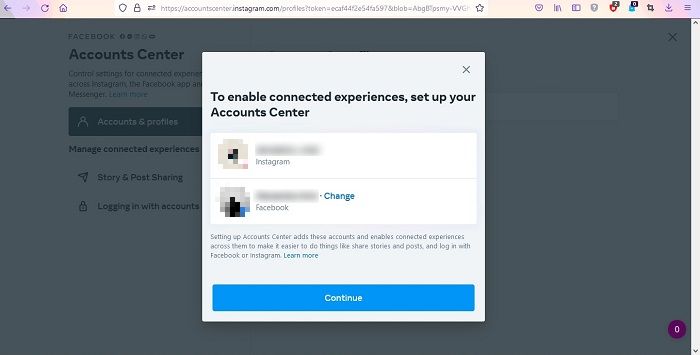
8. Seleccione «Sí, finalizar la configuración».
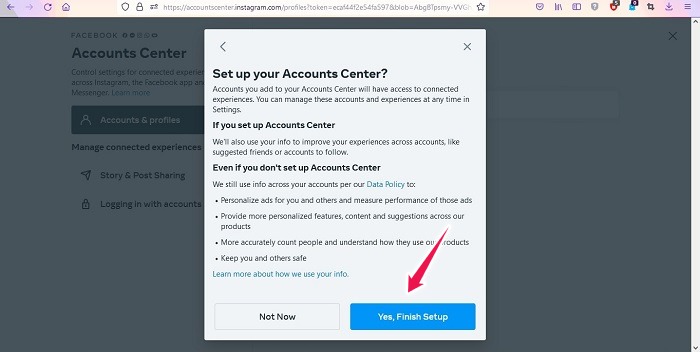
Eso es todo. Has conectado las dos cuentas.
Cómo vincular Instagram a Facebook en el móvil
En el móvil, el proceso es bastante similar. A los efectos de este tutorial, estamos usando un dispositivo Android, pero los pasos en iOS son los mismos.
1. En la aplicación de Instagram, toca tu foto de perfil en la parte inferior derecha de tu perfil.
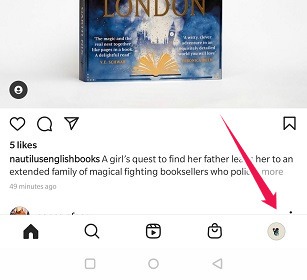
2. Toca el menú de hamburguesas en la parte superior derecha.
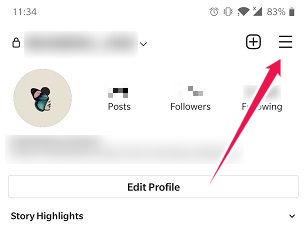
3. Seleccione Configuración en el menú que aparece.
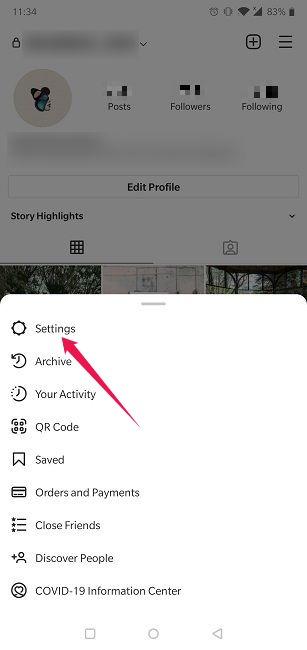
4. Toque «Centro de cuentas» en la parte inferior.
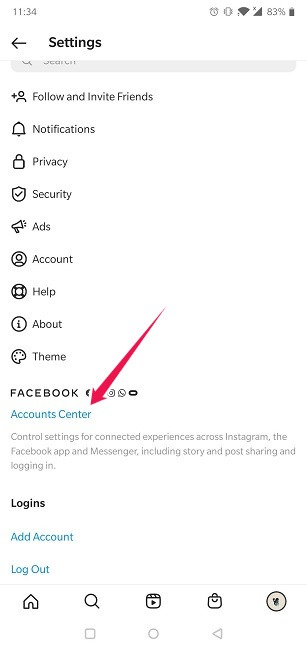
5. Seleccione «Configurar centro de cuentas».
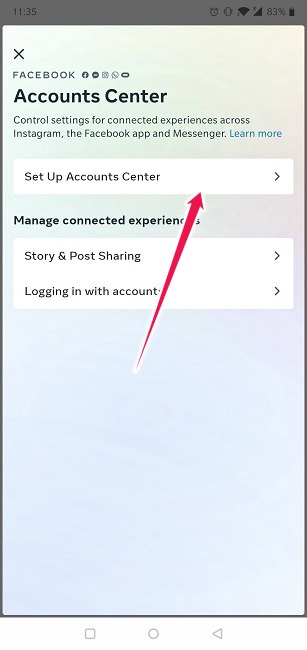
6. Elija la cuenta de Facebook que desea conectar. Si ya inició sesión en este dispositivo con su cuenta de Facebook, toque «Continuar».
Alternativamente, toque el botón «No usted» si desea iniciar sesión con otra cuenta o cuando usa un dispositivo prestado. Será redirigido a una página de inicio de sesión de Facebook.
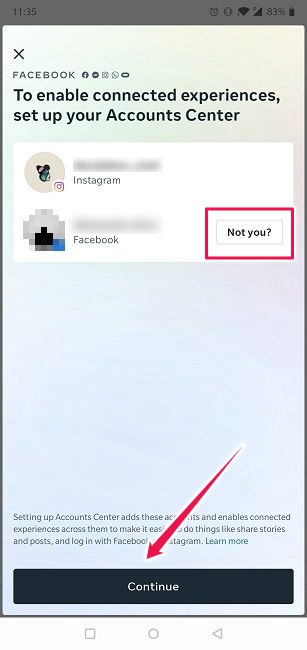
7. Confirme su elección tocando «Sí, finalizar la configuración».
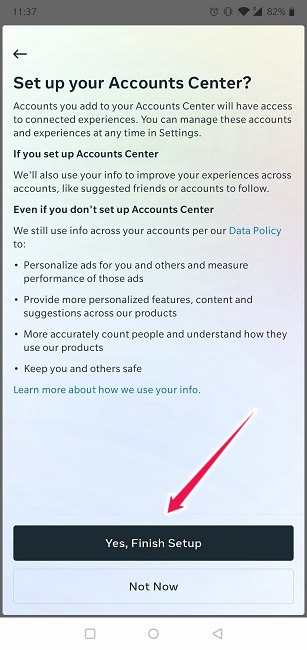
8. Acepte sincronizar su foto de perfil si lo desea, luego toque Continuar. Seleccione «Ahora no» si desea sincronizar su nombre y foto de perfil.
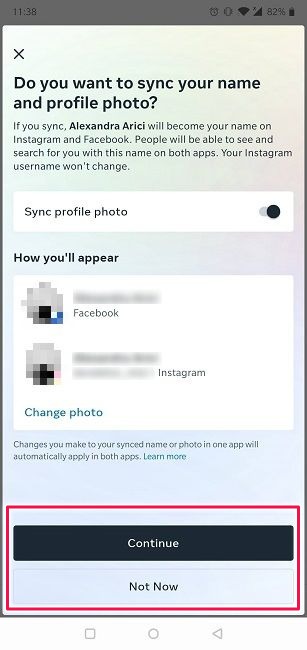
Ahora que ha vinculado las dos cuentas, puede compartir una publicación de Instagram en Facebook desde la misma página donde agrega un título. También puede optar por que sus historias y publicaciones se compartan automáticamente entre aplicaciones.

Toque «Compartir historias y publicaciones» en el Centro de cuentas en su cuenta de Instagram, luego active la opción para compartir automáticamente historias y publicaciones en Facebook. Alternativamente, puede optar por compartir automáticamente las historias de Facebook en Instagram.
Cómo vincular tus DM de Instagram a Facebook Messenger
Una vez que haya vinculado sus dos cuentas, puede actualizar su experiencia de mensajería directa conectando sus DM de Instagram a Facebook Messenger.
Nota: solo puede hacerlo a través de su aplicación móvil de Instagram.
1. En la aplicación de Instagram, toque el ícono del avión de papel DM en la esquina superior derecha.
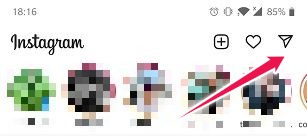
2. Serás recibido con una nueva pantalla que te invita a actualizar a Messenger. Toque el botón «Actualizar».
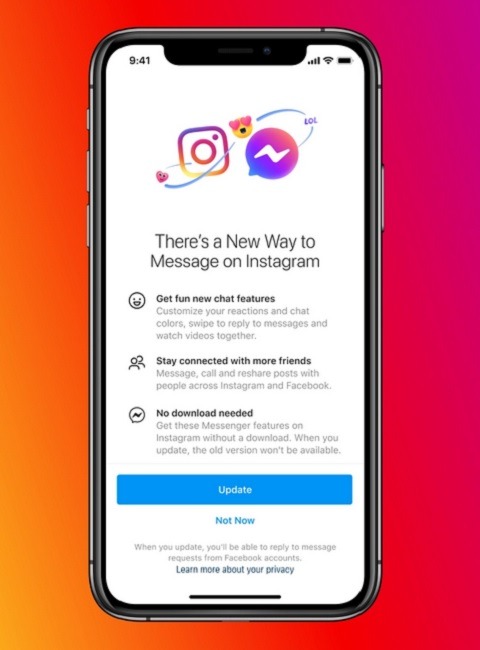
Esta acción revisará su experiencia general de DM para parecerse más a Messenger. También encontrará todas las características familiares, incluidas las capacidades para responder a mensajes individuales; Reenviar mensajes; personalizar los colores del chat; y agregue calcomanías para selfies, reacciones de emoji personalizadas y más.
Si no ve esta opción en sus DM, intente presionar Configuración para ver si puede detectar una oferta de «Actualizar mensajes» allí.
Cómo desconectar los DM de Instagram de Facebook Messenger
¿Quieres volver a los viejos DM en Instagram? Puede hacerlo, mientras mantiene conectadas sus cuentas de Instagram y Facebook.
1. En su aplicación de Instagram, vaya a Configuración.
2. Seleccione Privacidad.
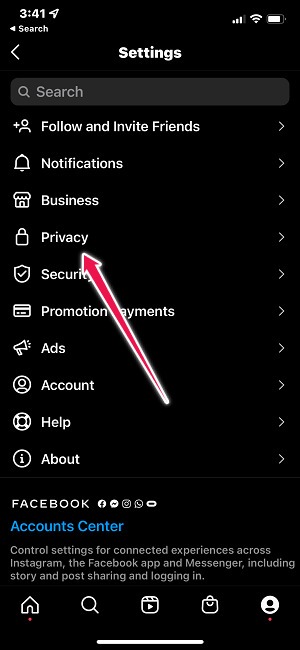
3. Vaya a Mensajes.
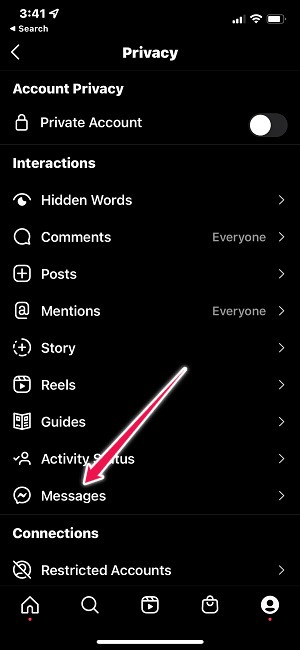
4. En «Controles de mensajes», busque la opción «Otros en Facebook» y tóquela.
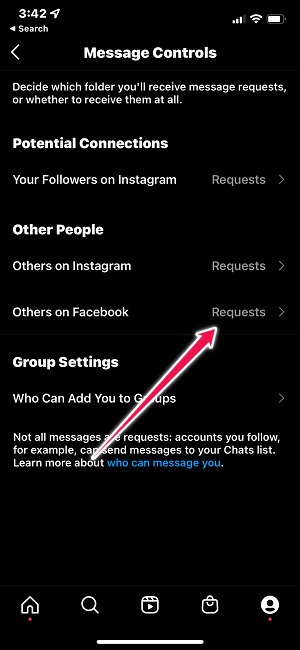
5. Seleccione «No recibir solicitudes».
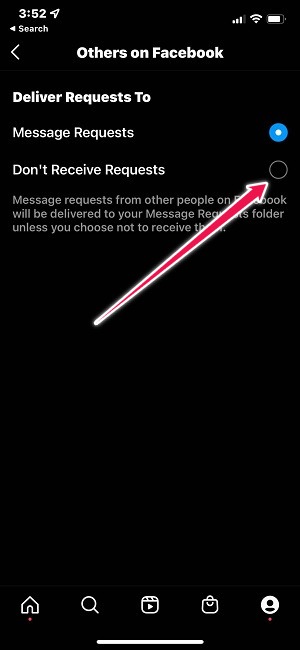
Esto debería desvincular tus DM de Instagram de Facebook Messager y evitar que otras personas con las que has chateado en Messenger te envíen solicitudes.
Cómo desvincular tus cuentas de Instagram y Facebook
Si, por el motivo que sea, ya no quieres tener las dos aplicaciones conectadas, puedes desvincular tu Instagram de Facebook con bastante facilidad. Solo tenga en cuenta que no podrá usar los DM híbridos: la experiencia de Messenger si lo hace. Obviamente, no será posible publicar en Instagram y Facebook al mismo tiempo si lo hace. Además, dejarás de ver las sugerencias de Instagram para seguir a tus amigos de Facebook en IG. Si está listo para desconectar los dos, siga las instrucciones a continuación.
Desvincular Instagram y Facebook en el escritorio
1. En su PC, vaya al Centro de cuentas nuevamente (a través de Configuración).
2. Debería ver la lista de cuentas que ha vinculado hasta ahora. Haga clic en la cuenta de Facebook que desea eliminar.
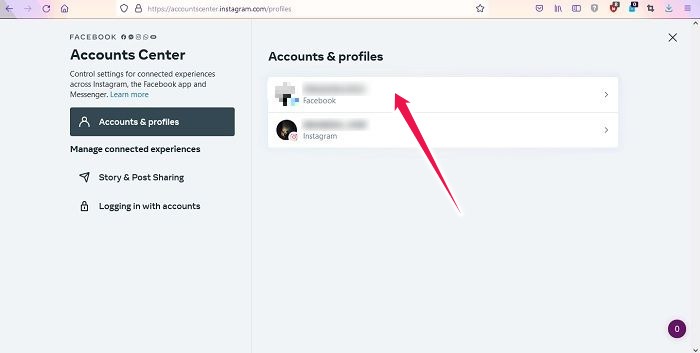
3. Haga clic en el botón «Eliminar del centro de cuentas».
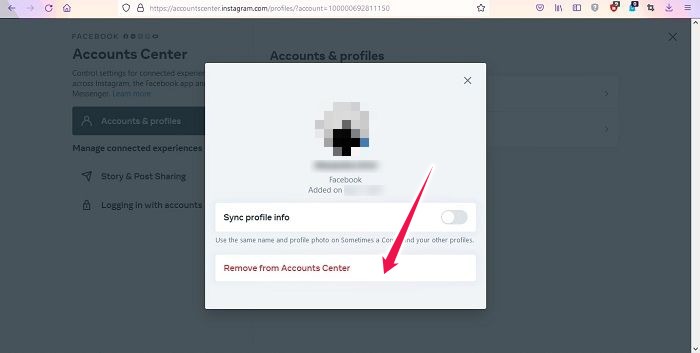
4. Seleccione Continuar.
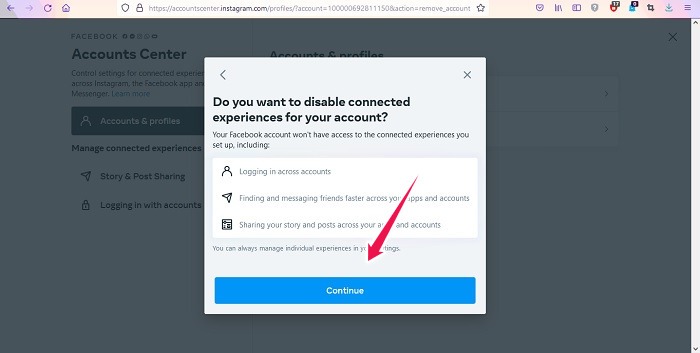
5. Toca «Eliminar #nombredecuenta».
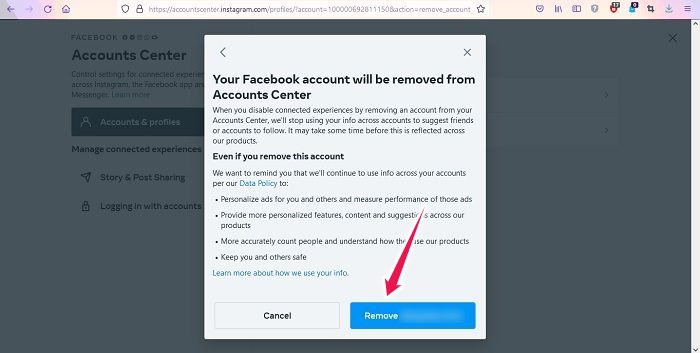
Las cuentas se desconectarán.
Desvincular Instagram y Facebook en el móvil
1. En su PC, vaya al Centro de cuentas nuevamente (a través de Configuración).
2. Pulse en «Cuentas y perfiles».
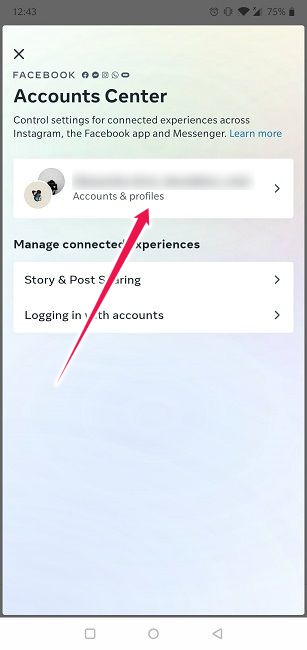
3. Seleccione la cuenta de Facebook que desea eliminar de la lista.
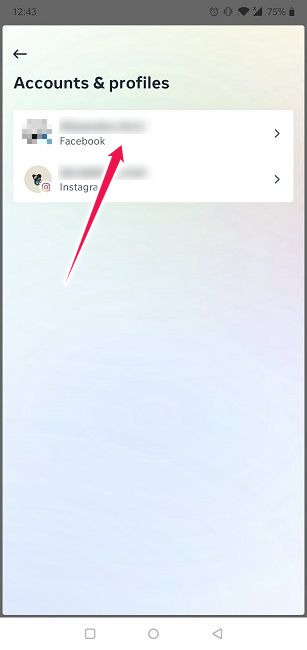
4. Toque la opción «Eliminar del centro de cuentas».
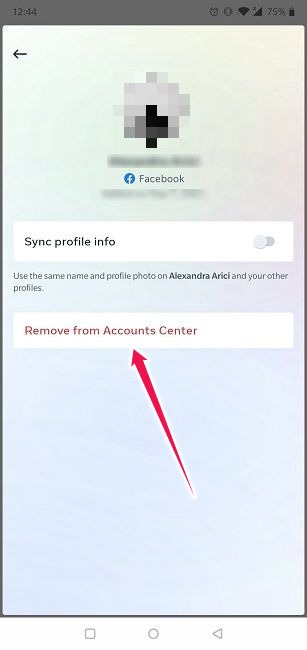
5. Seleccione Continuar.
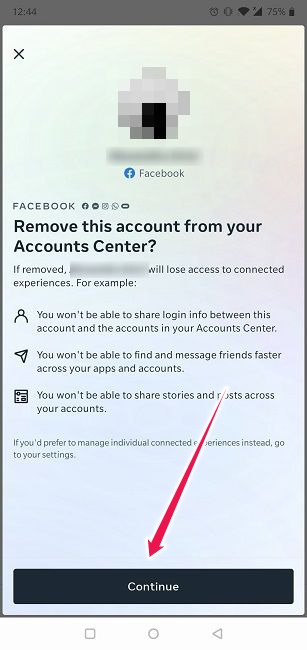
6. Pulse en «Eliminar #cuenta».
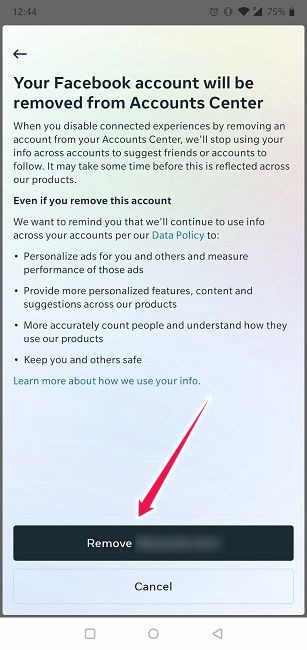
Su cuenta debería desaparecer del Centro de cuentas.
Preguntas frecuentes
1. ¿Por qué no puedo actualizar a la experiencia de mensajería híbrida de Instagram y Facebook?
Parece que la función aún no está disponible en todas las regiones. Si bien la opción se lanzó en septiembre de 2020 y Facebook mencionó planes para expandirla a nivel mundial, todavía no está disponible a mayor escala.
2. ¿Cómo puedo compartir publicaciones seleccionadas de Instagram en Facebook sin habilitar la función automática?
Simplemente puede alternar la opción «También publicar» en Facebook desde la página «Nueva publicación». En cuanto a las Historias, hay un botón «Compartir en Facebook» una vez que haya publicado la Historia en Instagram. Úsalo para enviarlo directamente a Facebook.
3. ¿Puedo conectar otras cuentas sociales a Instagram?
Sí tu puedes. Deberá ir a «Configuración -> Cuenta -> Compartir con otras aplicaciones» y agregar cuentas desde allí. Puede vincular sus perfiles de Twitter, Tumblr, Ameba u OK.ru.
El uso de Instagram junto con Facebook puede ayudarlo a atraer más seguidores a su página, por lo que si está buscando aumentar su audiencia, probablemente se beneficiará. En la otra cara de la moneda, si estás pensando en tomarte un descanso de las redes sociales, aprende cómo desactivar tu cuenta de Facebook o eliminarla para siempre. Si estás en Snapchat, tenemos una guía que te muestra cómo deshacerte de tu cuenta.